
小伙伴们,大家好。昨天给大家介绍了怎么安装kali linux虚拟机,大家是不是发现虚拟机运行特别慢、特别卡?全屏时是不是屏幕只有一小块见方的区域?像下面这样,特别别扭,难看。

那是因为大家没有安装VM虚拟机的增强工具——VMtools,安装完后是下面这个样子

登录界面

kali默认桌面
是不是很大气,养眼?接下来我们就开始安装VMtools吧~~~
1、选择菜单 虚拟机-安装VMtools(T)

2、点击确定

3、登录kali linux

4、双击打开图中的光盘图标
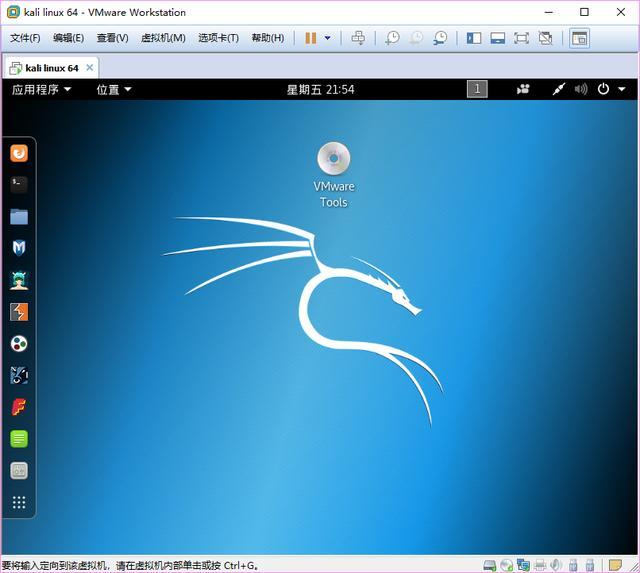
5、选择图中的文件并复制


6、到Home文件夹,点击右键选择粘贴

7、到桌面打开终端(注意:就是左边颜色最深那个图标,单击就可以打开)

8、输入ls命令,并复制名字最长那个文件

9、解压文件,命令 tar -zxvf +刚刚复制的名字 敲enter
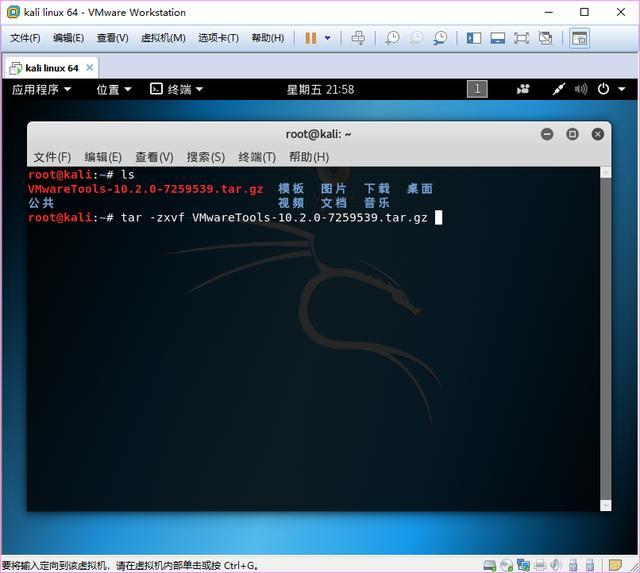
10、正确解压后的结果

11、复制图中字符
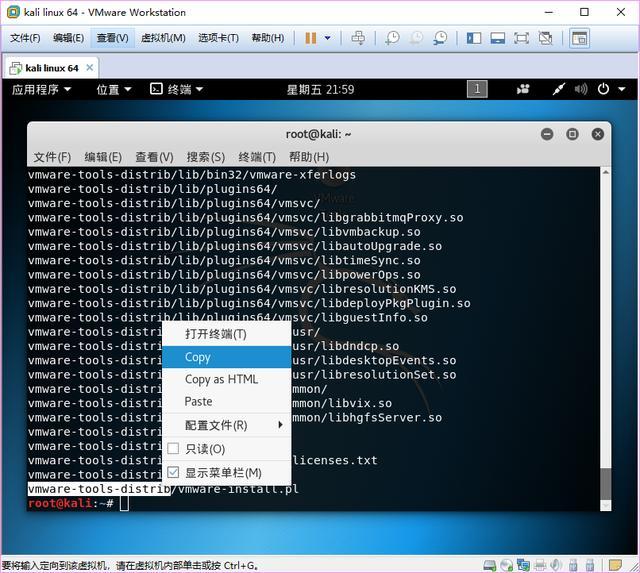
12、输入命令 cd +刚刚复制的字符 敲enter

13、复制图中字符

14、接下来使用命令 .+刚刚复制的字符(注意这里的命令是在刚刚复制的字符前加一个点“.”)
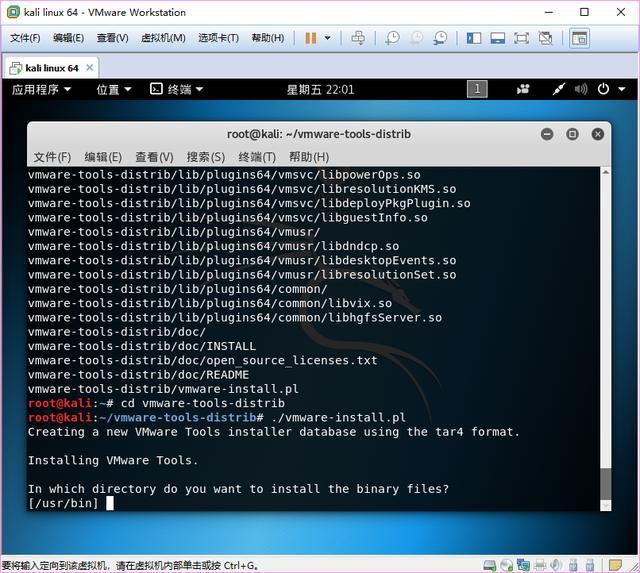
15、然后就简单了,直接一路疯狂enter

16、出现如下界面代表安装成功

17、安装完成后,点击全屏按钮。突然我们发现,视野好开阔,终于铺满了屏幕。

好了,到这里VMtools就安装完了,但VMtools还未完全正常工作,所以记得重启一下哦~~~
到现在为止,我们的python实验环境就基本搭建完了,以后我们会使用kali linux来做实验。
如果安装时有问题,欢迎小伙伴们在评论区留言或者私信小编~~~
